Sau khi thiết lập Windows Home Server, bạn sẽ muốn thêm người dùng và kiểm soát nội dung mà họ có quyền truy cập. Sau đây, chúng ta sẽ xem xét cách thêm người dùng mới, xác định quyền truy cập của họ vào các thư mục chia sẻ và cách tắt hoặc xóa người dùng.
Thêm người dùng mới
Để thêm người dùng mới vào Windows Home Server (WHS), hãy mở Bảng điều khiển Máy chủ Nhà và chọn Tài khoản Người dùng. Một màn hình sẽ bật lên thông báo cho bạn về tài khoản người dùng, cho phép bạn kích hoạt Tài khoản khách và đặt chính sách mật khẩu. Để ngăn nó bật lên mỗi khi nhấp vào hộp bên cạnh Không hiển thị thông báo này nữa sau đó nhấp vào Ok.

Bây giờ hãy nhấp vào Thêm và màn hình Thêm tài khoản người dùng xuất hiện. Nhập tên người dùng, tên đăng nhập và xác định xem bạn có muốn bật Quyền truy cập từ xa hay không. Truy cập từ xa cho phép người dùng kết nối với máy chủ thông qua Internet. Nếu bạn chọn Truy cập từ xa, bạn có thể chọn xem họ có quyền truy cập vào thư mục chia sẻ và máy tính gia đình, chỉ thư mục chia sẻ hay chỉ máy tính gia đình hay không rồi nhấp vào Tiếp theo.
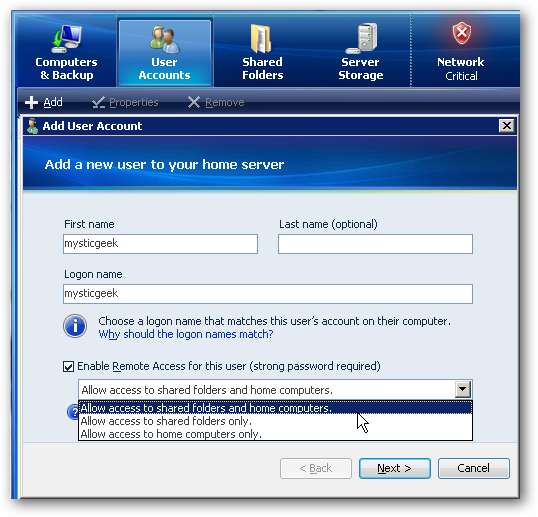
Nhập mật khẩu cho người dùng hai lần và đảm bảo rằng mật khẩu đó đáp ứng các yêu cầu về mật khẩu.
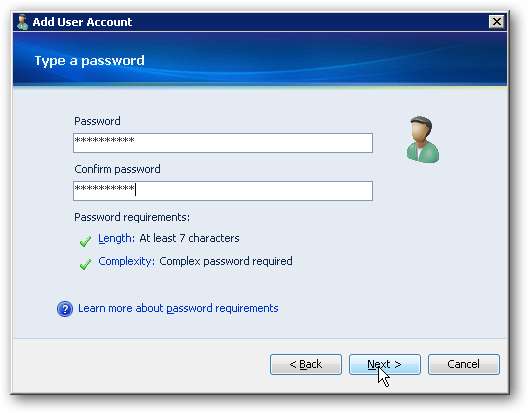
Tiếp theo, chọn loại quyền mà họ có đối với từng thư mục chia sẻ từ Đầy đủ, Đọc hoặc Không.
- Full - cho phép người dùng tạo, thay đổi và xóa các tệp trong thư mục chia sẻ.
- Đọc - cho phép người dùng chỉ đọc các tệp. Họ không thể tạo, thay đổi hoặc xóa bất kỳ tệp nào trong các thư mục được chia sẻ.
- Không có - không cho phép người dùng bất kỳ quyền truy cập nào vào các tệp trong các thư mục được chia sẻ.
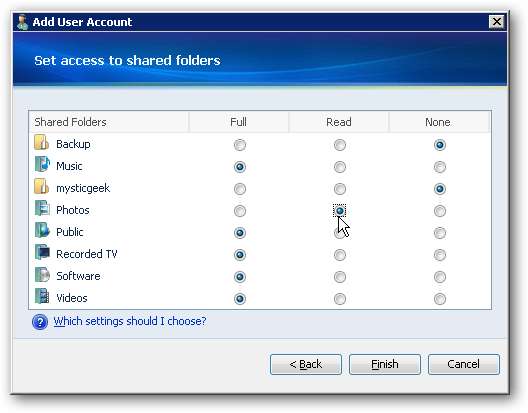
Các cài đặt bạn chọn đã được định cấu hình và tài khoản mới được thêm vào.
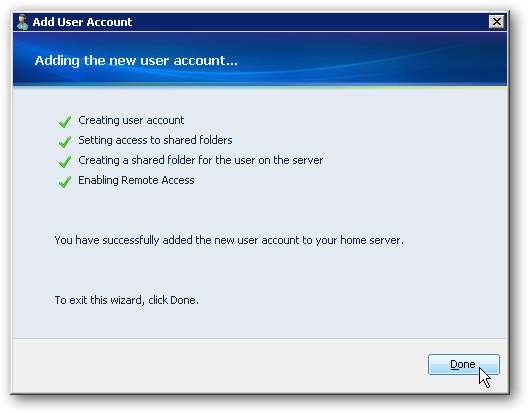
Bây giờ, khi bạn nhìn vào danh sách người dùng, bạn sẽ thấy tài khoản mới được liệt kê.
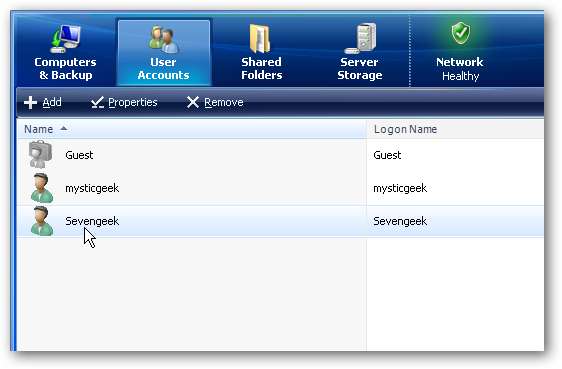
Khi người dùng đăng nhập vào máy của họ và cố gắng truy cập các thư mục được chia sẻ, họ sẽ được nhắc đăng nhập bằng tên người dùng và mật khẩu bạn đã tạo cho họ.
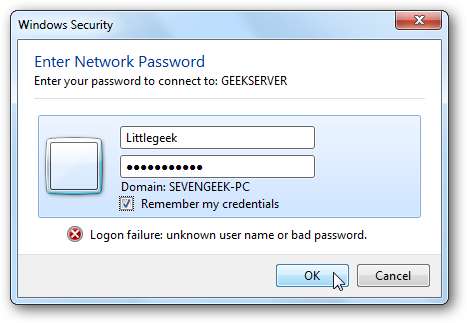
Nếu bạn không cho phép người dùng truy cập vào một thư mục nhất định, nếu họ cố gắng truy cập vào nó, họ sẽ nhận được thông báo Lỗi mạng sau.
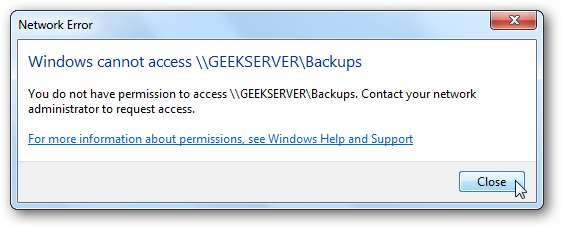
Nếu người dùng chỉ có quyền Đọc, họ có thể truy cập tệp nhưng không thực hiện bất kỳ thay đổi nào đối với chúng. Giống như trong ví dụ này, một người dùng chỉ có quyền Đọc đối với chia sẻ Nhạc, đã cố gắng xóa tệp và nhận được thông báo lỗi Truy cập tệp bị Từ chối.
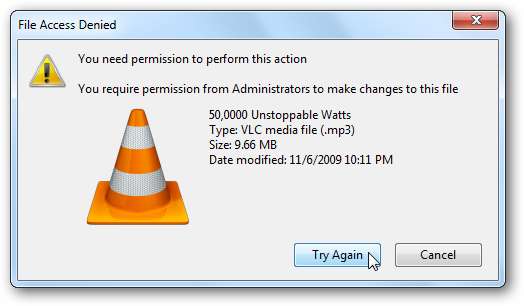
Mật khẩu
Nếu bạn muốn giữ mọi thứ đơn giản cho người dùng, bạn có thể muốn đảm bảo mật khẩu trên máy và tài khoản máy chủ giống nhau. Điều này giúp họ dễ dàng hơn để họ không phải nhập mật khẩu máy chủ mỗi khi muốn truy cập các thư mục được chia sẻ. Nếu mật khẩu không giống nhau, khi họ đăng nhập vào máy của mình, họ sẽ thấy thông báo sau.
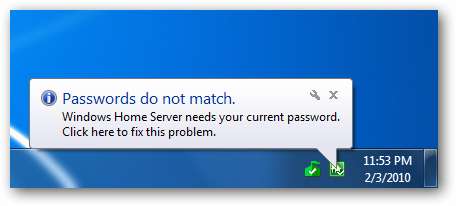
Họ có thể nhấp vào thông báo bong bóng hoặc nhấp chuột phải vào biểu tượng Bảng điều khiển Máy chủ Trang chủ và chọn Cập nhật Mật khẩu.
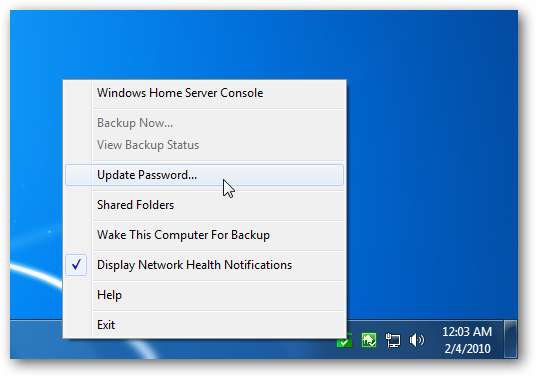
Sau đó chọn nút radio bên cạnh Cập nhật mật khẩu và nhấp vào Ok.
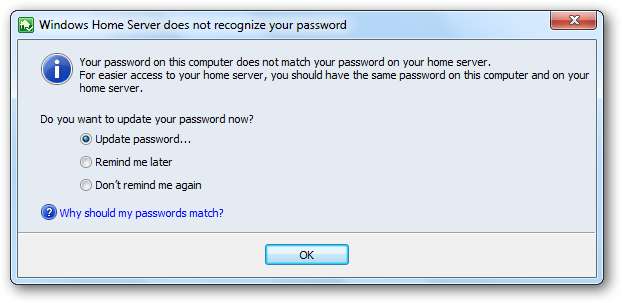
Bây giờ người dùng chỉ cần chọn Giữ mật khẩu của tôi trên máy chủ gia đình hoặc là Giữ mật khẩu của tôi trên máy tính này (bất kỳ cái nào họ muốn) và nhập mật khẩu máy tính của họ và mật khẩu cho máy chủ và nhấp vào Ok.
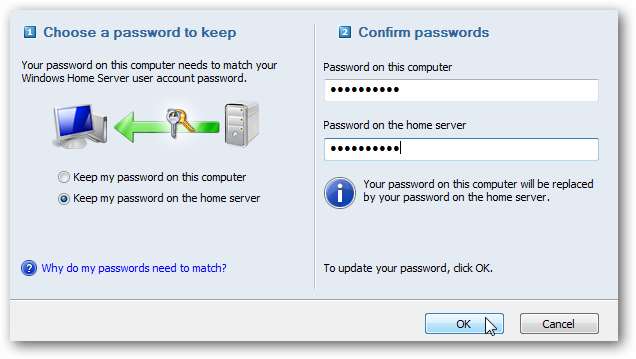
Sau đó, họ sẽ nhận được một thông báo cho biết nó đã được thay đổi thành công.
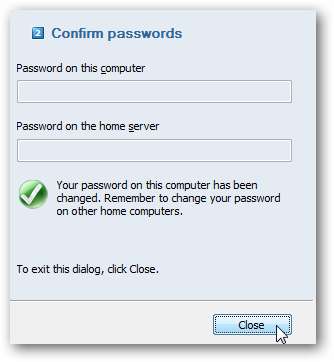
Vô hiệu hóa tài khoản người dùng
Đôi khi bạn có thể muốn vô hiệu hóa tài khoản người dùng để họ không thể truy cập tệp trên máy chủ. Thay vì xóa hoàn toàn tài khoản, một phương pháp dễ dàng hơn là vô hiệu hóa nó. Điều này sẽ tạm thời ngăn người dùng truy cập các thư mục chia sẻ trên máy chủ. Trong Tài khoản người dùng, nhấp chuột phải vào người dùng và chọn Tài khoản vô hiệu hóa .
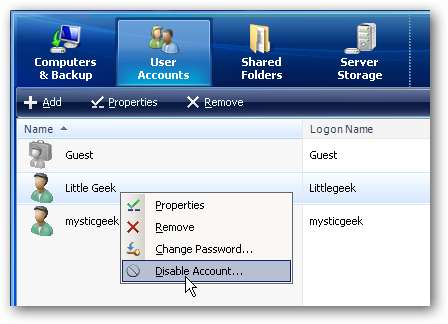
Sau đó nhấp vào Có khi hộp thoại xuất hiện hỏi bạn có chắc chắn không.

Giờ đây, khi người dùng cố gắng truy cập vào các thư mục được chia sẻ trên máy chủ, họ sẽ nhận được thông báo cho biết tài khoản hiện đang bị vô hiệu hóa.
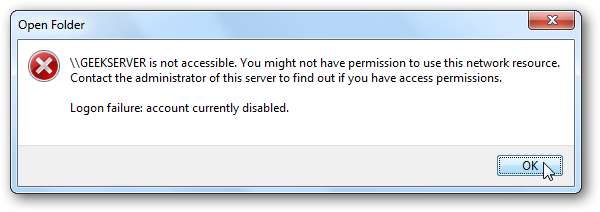
Xóa tài khoản người dùng
Đôi khi bạn có thể cần phải xóa hoàn toàn tài khoản người dùng. Trong Tài khoản người dùng, nhấp chuột phải vào người dùng bạn muốn chuyển đi và chọn Tẩy .
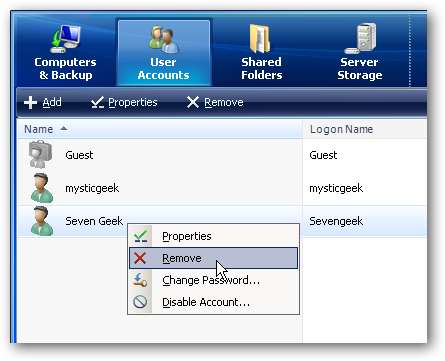
Bạn sẽ được nhắc giữ hoặc xóa thư mục được chia sẻ của họ. Nếu bạn nghĩ rằng bạn có thể thêm chúng vào một ngày trong tương lai, có thể bạn sẽ muốn giữ lại thư mục dùng chung. Trong ví dụ này, chúng tôi sẽ xóa nó.
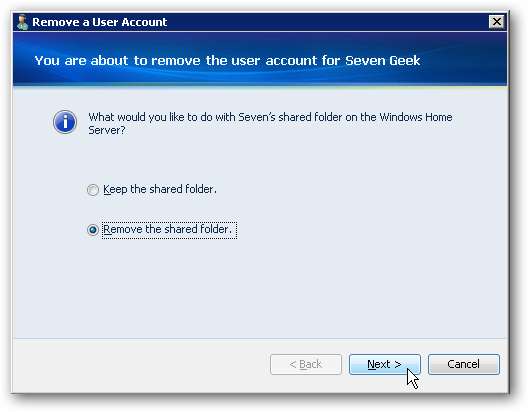
Tiếp theo, một thông báo xuất hiện cho bạn biết rằng bạn sắp xóa chúng và trong trường hợp này là xóa thư mục được chia sẻ.
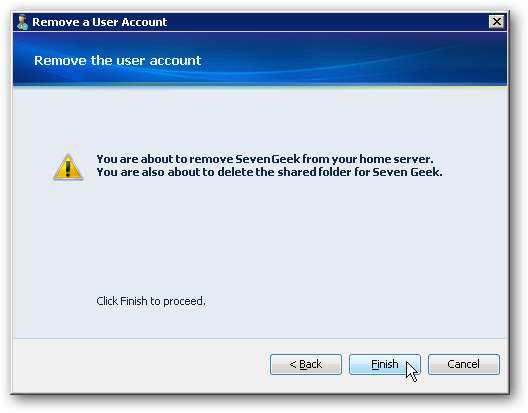
Đó là nó. Mọi thứ sẽ bị xóa và khi bạn đóng trình hướng dẫn, chúng sẽ không còn được liệt kê trong Tài khoản người dùng.
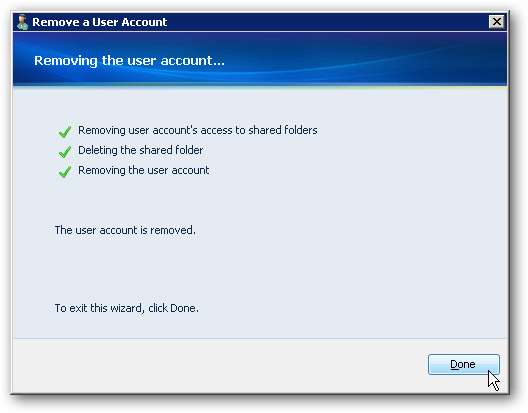
Quản lý thuộc tính tài khoản người dùng
Đôi khi, bạn có thể cần thay đổi mật khẩu của người dùng hoặc thay đổi các thư mục mà họ có quyền truy cập. Nhấp chuột phải vào tài khoản người dùng và chọn Đổi mật khẩu nếu đó là tất cả những gì bạn cần làm, hoặc Tính chất để thay đổi quyền truy cập thư mục hoặc các thuộc tính khác.
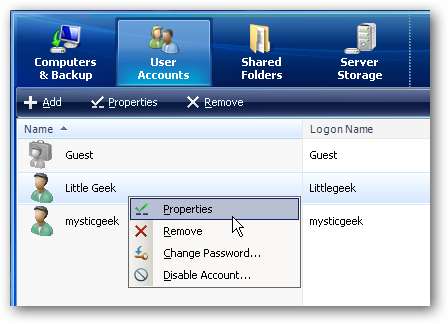
Trong cửa sổ Thuộc tính dưới tab Chung, bạn có thể thay đổi tên đăng nhập, Truy cập Từ xa và Trạng thái Tài khoản.
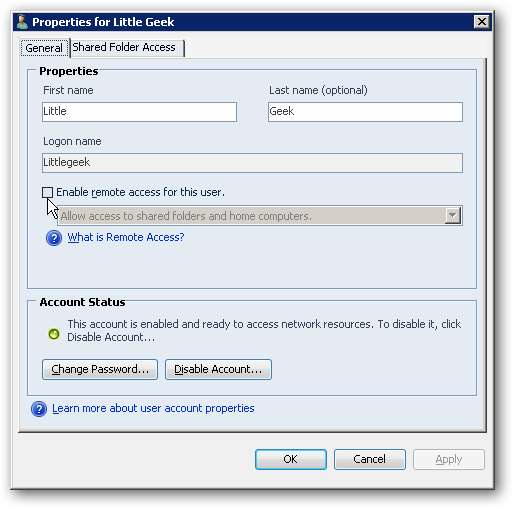
Trong tab Quyền truy cập thư mục được chia sẻ, bạn có thể xem qua và thay đổi loại quyền truy cập mà họ có đối với từng thư mục được chia sẻ.

Lưu ý rằng bất kỳ thay đổi nào bạn thực hiện sẽ không có hiệu lực cho đến khi người dùng đăng xuất rồi bật lại.
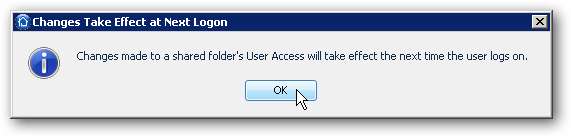
Phần kết luận
Điều này sẽ giúp bạn bắt đầu với việc quản lý người dùng trên mạng gia đình hoặc mạng văn phòng nhỏ của bạn. Hãy nhớ rằng số lượng tài khoản tối đa được phép trên WHS là 10… không bao gồm Tài khoản Khách. Quản lý người dùng của bạn là một cách tuyệt vời để quản lý loại nội dung mà họ có quyền truy cập và ngăn họ xóa dữ liệu quan trọng.







